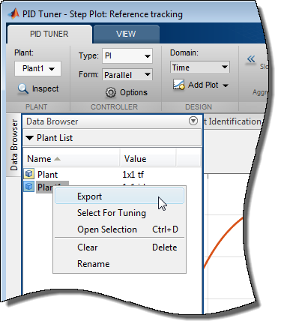Если у вас есть программное обеспечение System Identification Toolbox™, PID Tuner позволяет вам оценить параметры линейной модели объекта управления на основе данных об ответе временного интервала. PID Tuner затем настраивает ПИД-регулятор для получившейся предполагаемой модели. Данные об ответе могут быть или измерены от вашей реальной системы или получены путем симуляции модели Simulink®. Оценка объекта особенно полезна, когда ваша модель Simulink не может линеаризоваться или линеаризует, чтобы обнулить.
PID Tuner дает вам несколько методов графически, вручную, или автоматически настройте предполагаемую модель, чтобы совпадать с вашими данными об ответе. Эта тема иллюстрирует некоторые из тех методов.
В PID Tuner, во вкладке PID Tuner, в меню Plant, выбирают Identify New Plant.
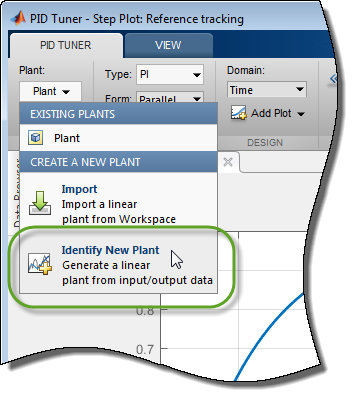
Во вкладке Plant Identification нажмите![]() Get I/O data. Это меню позволяет вам получать данные об отклике системы одним из двух способов:
Get I/O data. Это меню позволяет вам получать данные об отклике системы одним из двух способов:
Simulate Data. Получите данные об отклике системы путем симуляции ответа модели Simulink к входному сигналу. Для получения дополнительной информации смотрите, что ПИД-регулятор Проекта Использует Симулированные Данные о вводе-выводе.
Import I/O Data. Импортируйте измеренные данные об отклике системы как описано в, Импортируют Измеренные Данные об Ответе для Оценки Объекта.
Если вы импортировали или симулировали данные, график Plant Identification отображает данные об ответе, и ответ начальной буквы оценил объект. Можно теперь выбрать структуру объекта и настроить предполагаемые параметры объекта, пока ответ предполагаемого объекта не является подходящим вариантом для данных об ответе.
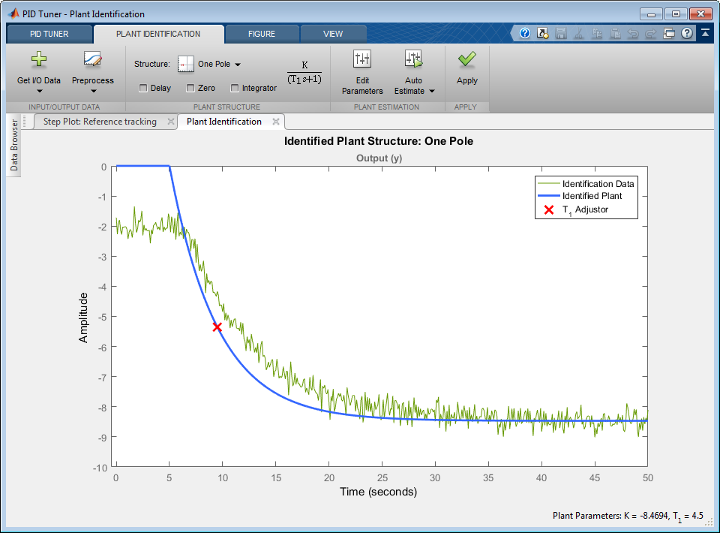
В зависимости от качества и функций ваших импортированных или симулированных данных, вы можете хотеть выполнить некоторую предварительную обработку на данных, чтобы улучшить предполагаемые результаты объекта. PID Tuner предоставляет несколько возможностей для предварительной обработки данных об ответе, таких как удаление смещений, фильтрация или извлечение подмножества данных. Для получения информации смотрите, Предварительно обрабатывают Данные.
PID Tuner позволяет вам задавать структуру объекта, такую как One Pole, Two Real Poles или State-Space Model. В меню Structure выберите структуру объекта что лучшие соответствия ваш ответ. Можно также добавить транспортную задержку, нуль или интегратор к объекту.
В следующем демонстрационном графике однополюсная структура дает качественно правильный ответ. Можно внести дальнейшие корректировки в структуру объекта и значения параметров, чтобы сделать ответ предполагаемой системы лучшим соответствием к измеренным данным об ответе.
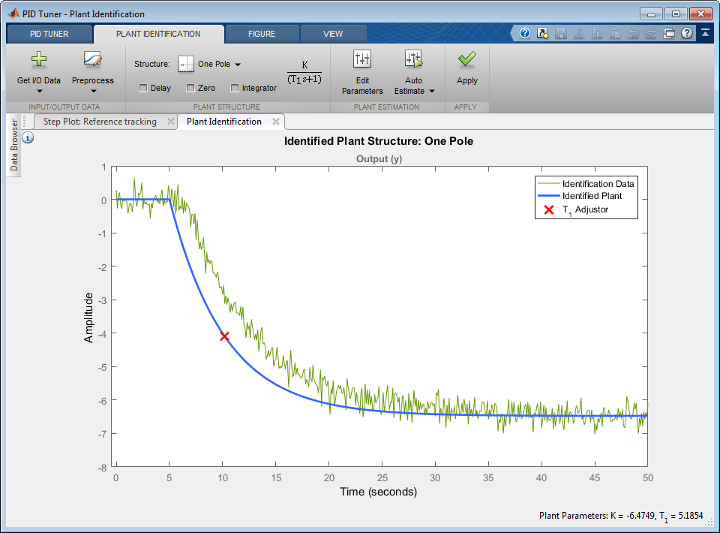
PID Tuner дает вам несколько способов настроить параметры объекта:
Графически настройте ответ предполагаемой системы путем перетаскивания корректоров на графике. В этом примере перетащите красный x настраивать предполагаемую постоянную времени объекта. PID Tuner повторно вычисляет системные параметры, как вы делаете так. Когда вы изменяете ответ предполагаемой системы, становится очевидно, что существует некоторая задержка между приложением входа шага в t = Вводятся 5 с и ответ системы к тому шагу.
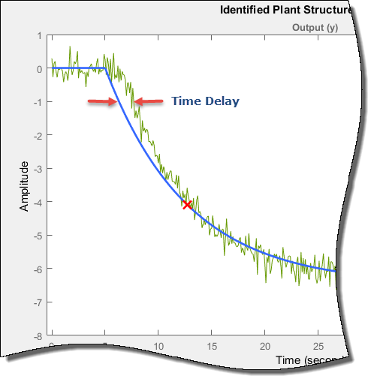
Добавить транспортную задержку с предполагаемой моделью объекта управления, в разделе Plant Structure, Delay проверки. Вертикальная линия появляется на графике, указывая на текущее значение задержки. Перетащите линию, левую или правую, чтобы изменить задержку и внести дальнейшие корректировки в отклик системы путем перетаскивания красного x.
Настройте численные значения системных параметров, такие как усиления, постоянные времени и задержки. Чтобы численно настроить значения системных параметров, нажмите![]() Edit Parameters.
Edit Parameters.
Предположим, что вы знаете от независимого измерения, что транспортная задержка вашей системы составляет 1,5 секунды. В диалоговом окне Plant Parameters войдите 1.5 для τ. Проверяйте Fix, чтобы зафиксировать значение параметров. Когда вы проверяете Fix на параметр, ни графические ни автоматические настройки предполагаемой модели объекта управления не влияют на то значение параметров.
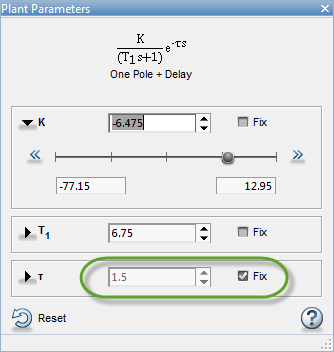
Автоматически оптимизируйте системные параметры, чтобы совпадать с измеренными данными об ответе. Нажмите![]() Auto Estimate, чтобы обновить предполагаемые системные параметры с помощью текущих значений в качестве исходного предположения.
Auto Estimate, чтобы обновить предполагаемые системные параметры с помощью текущих значений в качестве исходного предположения.
Можно продолжить выполнять итерации использования любого из этих методов, чтобы настроить структуру объекта и значения параметров, пока предполагаемый отклик системы соответственно не совпадает с измеренным ответом.
Когда вы будете удовлетворены подгонкой, нажмите![]() Save Plant. Выполнение так сохраняет предполагаемый объект,
Save Plant. Выполнение так сохраняет предполагаемый объект, Plant1, к рабочей области PID Tuner. Выполнение так также выбирает фигуру Step Plot: Reference Tracking и возвращает вас во вкладку PID Tuner. PID Tuner автоматически проектирует ПИ-контроллер для Plant1, и отображает график отклика для новой системы с обратной связью. Меню Plant отражает тот Plant1 выбран для текущего проектирования контроллера.
Чтобы исследовать переменные, сохраненные в рабочей области PID Tuner, откройте Data Browser.
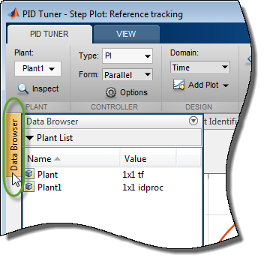
Можно теперь использовать инструменты PID Tuner, чтобы совершенствовать проектирование контроллера для предполагаемого объекта и исследовать настроенные отклики системы.
Можно также экспортировать идентифицированный объект от рабочей области PID Tuner до рабочей области MATLAB® для последующего анализа. Во вкладке PID Tuner нажмите![]() Export. Проверяйте модель объекта управления, которую вы хотите экспортировать в рабочее пространство MATLAB. В данном примере экспортируйте
Export. Проверяйте модель объекта управления, которую вы хотите экспортировать в рабочее пространство MATLAB. В данном примере экспортируйте Plant1, объект вы идентифицировали из данных об ответе. Можно также экспортировать настроенный ПИД-регулятор. Нажмите![]() OK. Модели, которые вы выбрали, сохранены в рабочее пространство MATLAB.
OK. Модели, которые вы выбрали, сохранены в рабочее пространство MATLAB.
Идентифицированные модели объекта управления сохранены как идентифицированные модели LTI, такие как idproc или idss.
В качестве альтернативы щелкните правой кнопкой по объекту по Data Browser, чтобы выбрать его для настройки или экспортировать его в рабочее пространство MATLAB.